Apple Vision Pro – Benutzerhandbuch
- Herzlich willkommen
-
- Suchen nach Einstellungen
- Verbinden der Apple Vision Pro mit dem Internet
- Anmelden mit deiner Apple-ID auf der Apple Vision Pro
- Verwenden von iCloud auf der Apple Vision Pro
- Festlegen eines Codes und Verwenden von Optic ID
- Verbinden von Bluetooth-Geräten
- Verwenden von AirDrop
- Verwenden der Familienfreigabe
-
- Ändern der Mitteilungseinstellungen
- Einstellen von Datum und Uhrzeit
- Ändern der Sprache und Region
- Ändern des Gerätenamens
- Aktivieren oder Deaktivieren von Toneffekten
- Sehen von Personen in deinem Umfeld bei immersiven Erlebnissen
- Verwenden der Apple Vision Pro in einem Flugzeug
- Aktualisieren von Apps im Hintergrund
- Festlegen von Inhaltsbeschränkungen in „Bildschirmzeit“
- Entfernen von Apps
- Erlauben des Gastzugriffs auf deine Apple Vision Pro
-
- Aufnahme
- Uhr
- Die Dinosaurier
-
- Einführung in die App „Keynote“
-
- Ausrichten von Objekten
- Objekte in einem Textfeld oder einer Form platzieren
- Anordnen in Ebenen, Gruppieren und Schützen von Objekten
- Vergrößern, Verkleinern, Drehen und Spiegeln von Objekten
- Ändern der Darstellung eines Objekts
- Hinzufügen eines Untertitels oder Titels
- Erstellen einer interaktiven Präsentation durch Hinzufügen verlinkter Objekte
-
- Hinzufügen oder Löschen eines Diagramms
- Ändern von Diagrammdaten
- Bewegen, Vergrößern/Verkleinern und Drehen eines Diagramms
- Ändern der Darstellung von Datenreihen
- Hinzufügen von Legenden, Gitternetzlinien und anderen Markierungen
- Ändern der Darstellung von Diagrammtexten und Beschriftungen
- Hinzufügen eines Diagrammrahmens und -hintergrunds
-
- Einrichten der App „Nachrichten“
- Senden und Empfangen von Nachrichten
- Hinzufügen von Fotos, Stickern und mehr
- Zurückrufen, Bearbeiten und Löschen von Nachrichten
- Verfolgen von Nachrichten und Konversationen
- Zusammenarbeiten in der App „Nachrichten“
- Senden und Anfordern von Geldbeträgen mit Apple Cash
- Ändern von Mitteilungen
- Blockieren, Filtern und Melden von Nachrichten
- Achtsamkeit
-
- Laden von Musik
- Anzeigen von Alben, Playlists und anderen Objekten
- Wiedergeben von Musik
- Hinzufügen von Musik zur Warteliste
- Anhören von Radiosendern
-
- Apple Music abonnieren
- Anhören von verlustfrei komprimierter Musik (Format „Lossless“)
- Anhören von Dolby Atmos-Musik
- Suchen nach neuer Musik
- Hinzufügen von Musiktiteln zum Offline-Anhören
- Personalisierte Empfehlungen erhalten
- Anhören von Radiosendern
- Suchen nach Musik
- Verwenden von Siri für die Musikwiedergabe
- Art der Musikwiedergabe ändern
- Numbers
- Pages
- Shazam
- Kurzbefehle
- Tipps
-
- TV-Sendungen, Filme und andere Inhalte abrufen
- Ansehen von Apple Immersive Video und 3D-Filmen
- Ansehen von Filmen und TV-Sendungen in einer Umgebung
- Abonnieren von Apple TV+, MLS Season Pass und Apple TV-Kanälen
- Ansehen von Sportsendungen
- Wiedergabe steuern
- Gemeinsamer Sehspaß mit SharePlay
- Mediathek verwalten
- Ändern der Einstellungen
-
- Einführung in die Funktionen der Bedienungshilfen
-
-
- Aktivieren und Einüben von VoiceOver
- Ändern der VoiceOver-Einstellungen
- Lernen von VoiceOver-Gesten
- Steuern von VoiceOver mithilfe des Rotors
- Verwenden der virtuellen Tastatur
- Verwenden von VoiceOver mit einem Magic Keyboard
- Verwenden eines Brailledisplays
- Verwenden von VoiceOver für Bilder und Videos
- Zoomen
- Anzeige & Textgröße
- Bewegung
- Gesprochene Inhalte
- Audiobeschreibungen
- Eingabe via Auge
-
-
- Verwenden der integrierten Datenschutz- und Sicherheitsfunktionen
- Schützen deiner Apple-ID
-
- Anmelden mit Passkeys
- Mit Apple anmelden
- Automatisches Ausfüllen von starken Passwörtern
- Ändern von schwachen oder kompromittierten Passwörtern
- Anzeigen von Passwörtern und zugehörigen Informationen
- Verwenden von Gruppen für geteilte Passwörter
- Sicheres Teilen von Passkeys und Passwörtern mit AirDrop
- Verfügbarkeit von Passkeys und Passwörtern auf all deinen Geräten
- Automatisches Ausfüllen von Bestätigungscodes
- Mit weniger CAPTCHA-Abfragen auf der Apple Vision Pro anmelden
- Verwalten der Zwei-Faktor-Authentifizierung für deine Apple-ID
- Erstellen und Verwalten von E-Mail-Adressen für die Option „E-Mail-Adresse verbergen“
- Sicheres Internetsurfen mit iCloud Privat-Relay
- Verwenden einer privaten Netzwerkadresse
- Verwenden von Kontaktschlüsselbestätigung auf der Apple Vision Pro
- Copyright
Einführung in die App „Keynote“ auf der Apple Vision Pro
Die App „Keynote“ ![]() wurde für die Apple Vision Pro entwickelt. Mit „Keynote“ kannst du überzeugende und beeindruckende Präsentationen mit originellen Animationen, 3D-Objekten und interessanten Übergängen gestalten. Du kannst Präsentationen sogar in einer Umgebung wie „Konferenzraum“ oder „Theater“ proben.
wurde für die Apple Vision Pro entwickelt. Mit „Keynote“ kannst du überzeugende und beeindruckende Präsentationen mit originellen Animationen, 3D-Objekten und interessanten Übergängen gestalten. Du kannst Präsentationen sogar in einer Umgebung wie „Konferenzraum“ oder „Theater“ proben.

Grundlagen
Beim Erstellen einer Keynote-Präsentation beginnst du immer mit einem Thema, das du dann deinen Wünschen entsprechend ändern kannst. Die Folien in einem Thema umfassen Platzhalterbilder und -text, der den Stil von Überschriften und Standardinhalt aufweist.
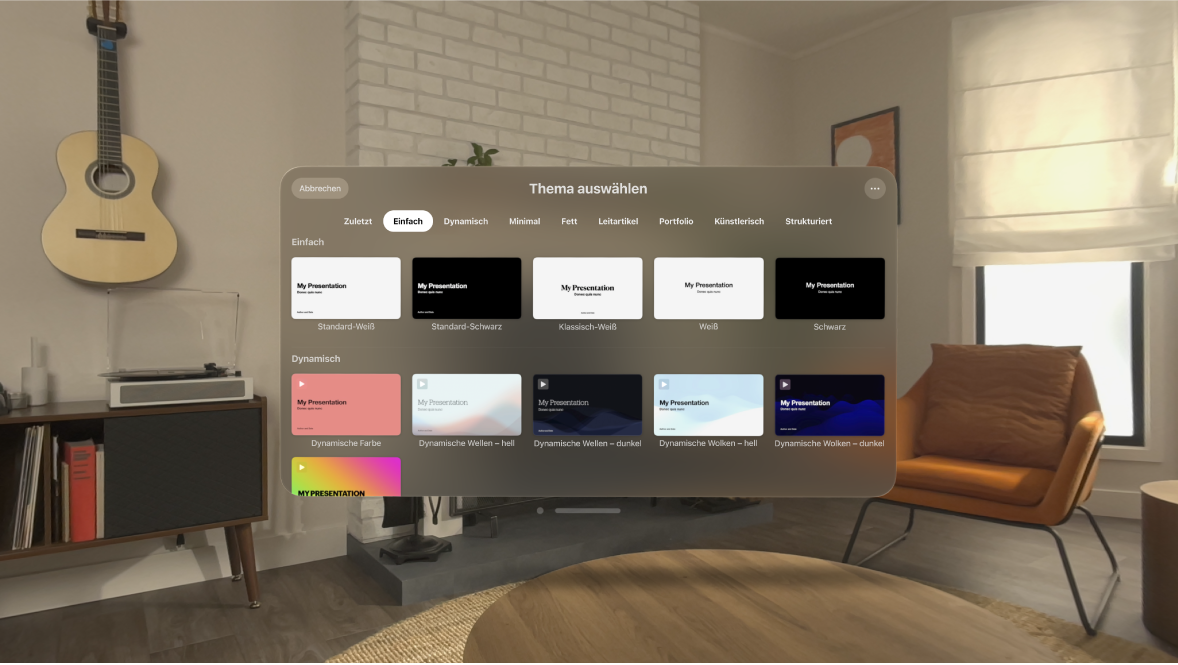
Beim Erstellen deiner Präsentation ersetze den Platzhalterinhalt durch deinen eigenen Inhalt oder lösche nicht benötigte Platzhalter. Du kannst auch die Symbolleiste unten in der App verwenden, um beliebigen Folien andere Objekte wie Formen, Fotos und Diagramme hinzuzufügen. Du kannst in deiner Präsentation sogar 3D-Objekte (in unterstützten Formaten) hinzufügen, bearbeiten und anzeigen.
Formatierungsoptionen
Wenn du ein Objekt (Bild, Form, Diagramm, Tabelle oder Zelle) auswählst, werden in der Formatierungsleiste Steuerelemente für die Formatierung das gewählten Objekttyps angezeigt.
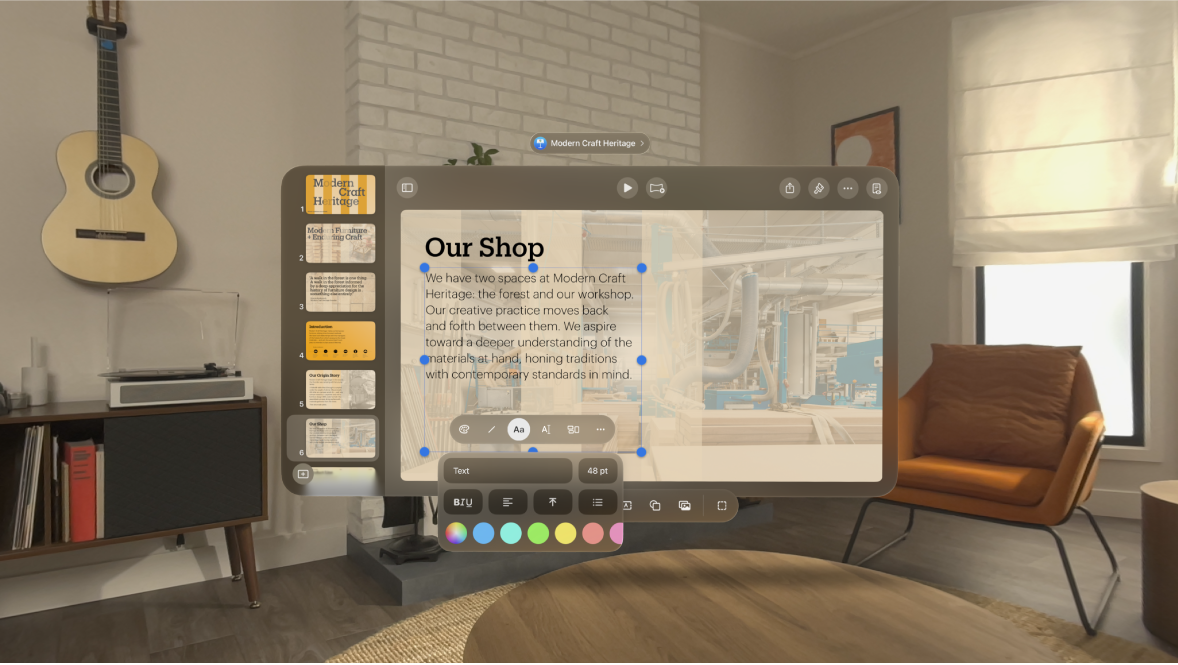
Du kannst auch die Steuerelemente – wie 

In einer Umgebung proben
Auf der Apple Vision Pro kannst du deine Keynote-Präsentation in einer realistischen Umgebung wie einem Konferenzraum oder Theater proben. Dabei wird deine Präsentation auf einem Bildschirm in der Umgebung angezeigt.
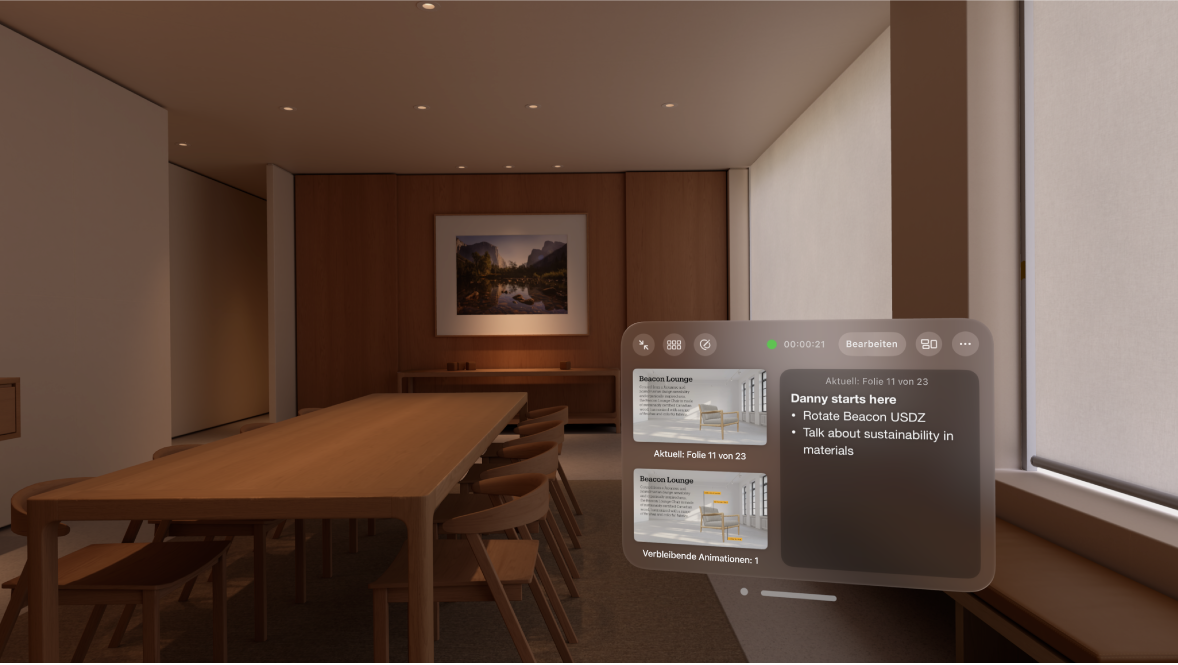
Zusammenarbeiten und gemeinsam präsentieren
Lade andere Personen ein, mit dir an deiner Präsentation zu arbeiten. Alle, die du einlädst, können Änderungen sehen, während diese vorgenommen werden, aber nur du hast die Kontrolle darüber, wer die Präsentation bearbeiten und wer sie nur ansehen darf.
Nach dem gemeinsamen Erstellen der Präsentation kannst du sie auch gemeinsam mit mehreren anderen Personen online präsentieren, ebenso wie mit einer App für Videokonferenzen.
Verwenden von Tastaturkurzbefehlen
Wenn du eine externe Tastatur an die Apple Vision Pro angeschlossen hast, kannst du mithilfe von Tastaturkurzbefehlen viele Aufgaben in „Keynote“ schnell erledigen.
Wenn du die Command-Taste (⌘) auf der Tastatur gedrückt hältst, wird eine Liste mit Tastaturkurzbefehlen für das auf der Folie ausgewählte Objekt angezeigt, etwa für Text oder eine Tabelle. Drücke für Tastaturkurzbefehle alle Tasten des Kurzbefehls gleichzeitig.